解除Win8.1睡眠模式需要输入密码的方法
时间:2014-06-20 关注公众号 来源:系统之家
如果你的电脑开启了睡眠模式,当待机一段时间后系统就会进入睡眠或休眠状态,再次唤醒时就必须输入密码,这也是Win8为了保护计算机的安全,但是如果你是唯一使用此计算机的人,每次唤醒需要输入密码就显得多此一举,另外还有些朋友明明计算机设置了“开机自动登录账户,无需输入密码”,唤醒了睡眠状态却还是得输入密码,究竟该如何设置才能解除这个步骤呢?下面一起来看看吧。
1、右击【开始按钮】,在弹出菜单中单击【电源选项】,注意:win8是没有【开始按钮】的,只有win8.1中才有,但是你可以如下操作,单击【控制面板】,然后搜索【电源选项】即可。
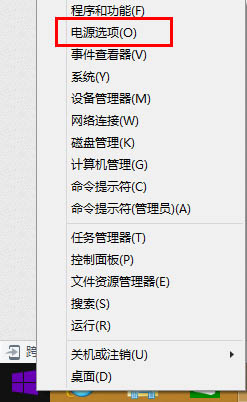
2、单击【唤醒需要密码】。
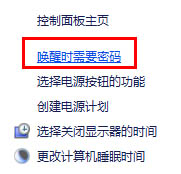
3、单击【更改当前不可用的设置】---重要!
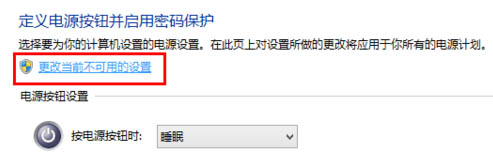
4、将需要密码改为【不需要密码】,然后【保存修改】。
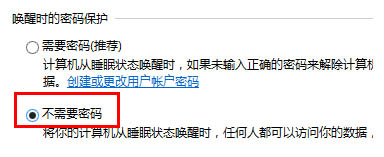
这样你的Win8.1计算机再次进入睡眠状态被唤醒的时候,就不需要输入密码了,如果你的计算机用的人多,想重新设置回密码,只需要像上面那样重新设置回去就可以了,当然小编认为,睡眠状态唤醒需要输入密码还是略显麻烦,如果真有什么重要资料要保存,想必大家早已收藏的妥妥当当了,大家说是不?
阅读全文
扫码关注“ 多特资源库 ”
文章内容来源于网络,不代表本站立场,若侵犯到您的权益,可联系我们删除。(本站为非盈利性质网站)
玩家热搜
我们要坚持教育优先发展、科技自立自强、人才引领驱动,加快建设
pinterest官网入口
哔咔testflight
微信小程序游戏修改器哪个好
斗破苍穹段位
开端电视剧免费观看全集完整版
王者荣耀兰陵王技能介绍 兰陵王出装铭文连招推荐
cf手游vip1-9表人民币 cf手游vip1-9表2022
公主连接ex2地下城毒瘴的暗棱打法攻略 公主连结EX2怎么打
一念逍遥平民攻略 一念逍遥平民修什么
天谕体型转换 天谕体型转换有什么用
崩坏3光锁迷城天穹全关卡剧情通关攻略 崩坏3光锁迷城天穹
相关攻略
-
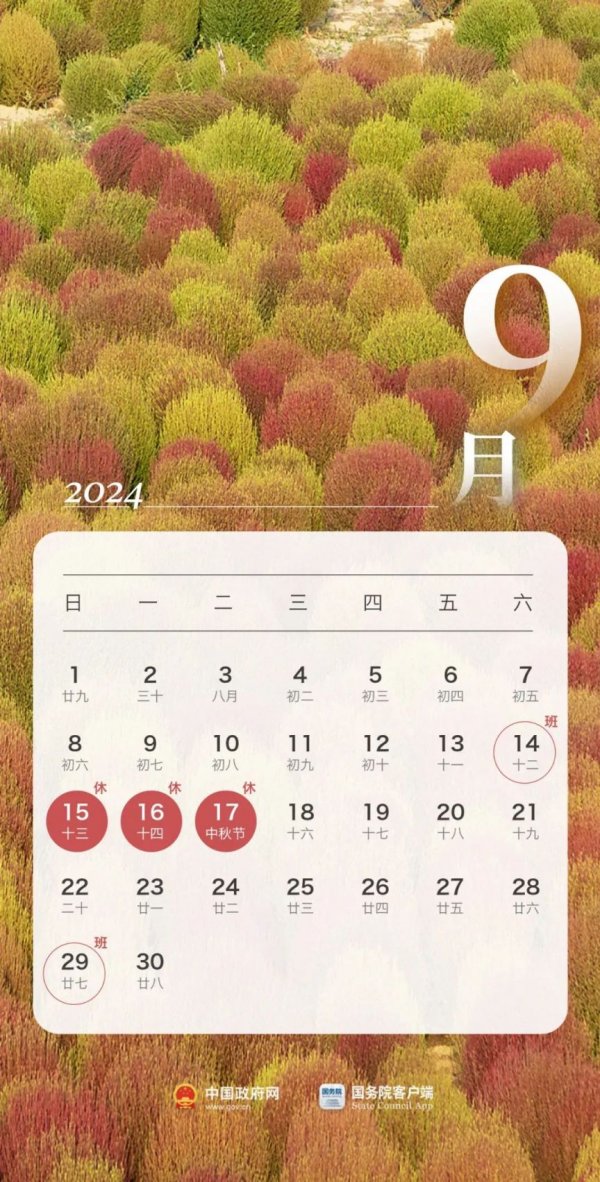 中秋国庆放假2024年放假时间表 中秋国庆放假调休2024-09-14
中秋国庆放假2024年放假时间表 中秋国庆放假调休2024-09-14 -
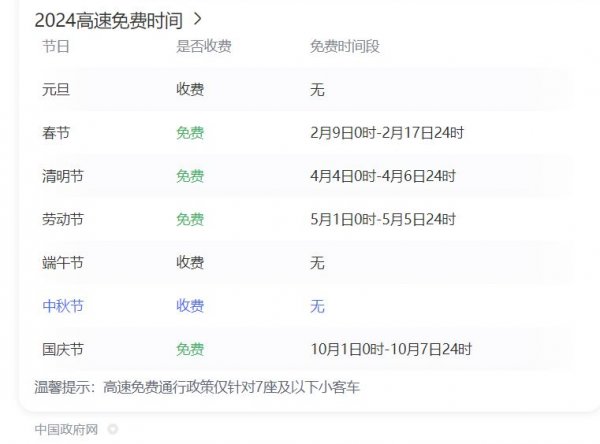 中秋节高速公路为什么收费 中秋高速不免费原因2024-09-14
中秋节高速公路为什么收费 中秋高速不免费原因2024-09-14 -
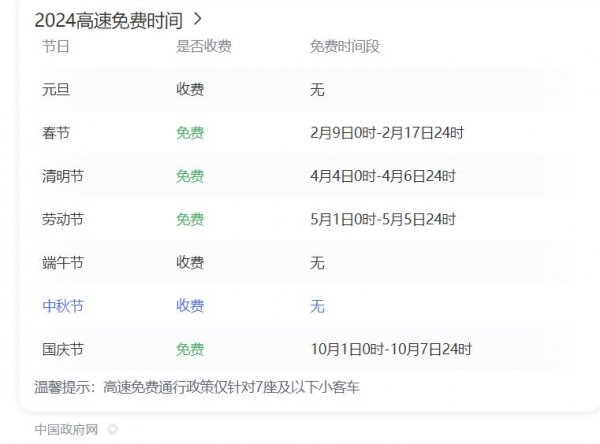 中秋节高速免费吗从什么时候开始 2024中秋高速免费吗2024-09-14
中秋节高速免费吗从什么时候开始 2024中秋高速免费吗2024-09-14 -
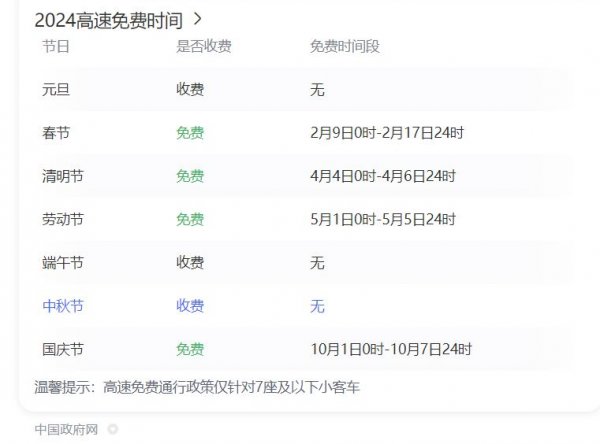 高速为什么中秋节不免费 中秋节高速公路不免费吗2024-09-14
高速为什么中秋节不免费 中秋节高速公路不免费吗2024-09-14 -
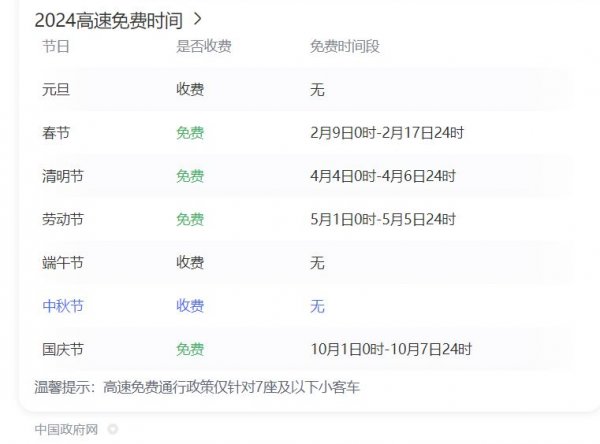 中秋节高速公路免费吗 2024中秋节高速免费几天2024-09-14
中秋节高速公路免费吗 2024中秋节高速免费几天2024-09-14 -
 历届中秋晚会主持人名单 央视中秋晚会主持人名单大全2024-09-14
历届中秋晚会主持人名单 央视中秋晚会主持人名单大全2024-09-14 -
 中秋晚会为什么在沈阳举行 2024年沈阳中秋晚会2024-09-14
中秋晚会为什么在沈阳举行 2024年沈阳中秋晚会2024-09-14 -
 2024广东卫视“明月共潮生”非遗中秋晚会节目单 广东卫视中秋晚会2024节目单2024-09-14
2024广东卫视“明月共潮生”非遗中秋晚会节目单 广东卫视中秋晚会2024节目单2024-09-14 -
 中秋晚会2024年几月几号开始播出 中秋晚会什么时候播出2024-09-14
中秋晚会2024年几月几号开始播出 中秋晚会什么时候播出2024-09-14 -
 2024年中央广播电视总台中秋晚会 2024中秋节目单公布2024-09-14
2024年中央广播电视总台中秋晚会 2024中秋节目单公布2024-09-14
正在加载中


